Как безопасно использовать общедоступный Wi-Fi на любом устройстве? [Советы и рекомендации]
Содержание
- 1 Как безопасно использовать общедоступный Wi-Fi на любом устройстве? [Советы и рекомендации]
- 1.1 Лучшие советы по безопасному использованию общедоступного Wi-Fi на любом устройстве
- 1.1.1 1. Всегда используйте VPN
- 1.1.2 2. Используйте сети Wi-Fi, защищенные паролем
- 1.1.3 3. Всегда держите Защитника Windows включенным
- 1.1.4 4. Включите 2FA на вашем устройстве
- 1.1.5 5. Всегда просматривайте веб-сайты HTTPS
- 1.1.6 6. Обновите версию системы устройства до последней сборки
- 1.1.7 7. Никогда не выполняйте финансовые операции в общедоступных сетях Wi-Fi.
- 1.1.8 Заключение
- 1.1 Лучшие советы по безопасному использованию общедоступного Wi-Fi на любом устройстве

Из этого руководства мы узнаем несколько важных советов и рекомендаций по безопасному использованию общедоступного Wi-Fi на любом устройстве. Общедоступной сетью Wi-Fi одновременно пользуются множество людей. Лучшим примером может служить подключение к Wi-Fi в аэропортах, кафе, публичных библиотеках и т. д. Поскольку к этой сети подключено так много людей, есть вероятность, что некоторые кибер-злоумышленники также могут получить к ней доступ.
Тогда существует вероятность того, что при использовании общедоступной сети Wi-Fi ваше устройство может быть каким-либо образом взломано. Я не говорю, что так происходит каждый раз, но мало ли, и зачем рисковать? Если кто-то новичок в сетевых технологиях, позвольте мне сказать вам, что в общедоступной сети Wi-Fi нет пароля. Любой может получить к нему доступ и использовать его, включая хакеров. Уровень безопасности в общедоступных сетях Wi-Fi практически отсутствует.
Хакеры могут использовать незащищенную сеть для доступа к вашим устройствам, отправлять вам вредоносные ссылки, на которые вы можете перейти, подделать предупреждения о вредоносном ПО и т. д. Это опасные ситуации, когда ваше устройство может быть скомпрометировано.
Лучшие советы по безопасному использованию общедоступного Wi-Fi на любом устройстве
Вот различные важные советы и рекомендации, которым необходимо следовать, чтобы обеспечить безопасность вашего устройства и данных на нем при использовании общедоступной сети Wi-Fi.
1. Всегда используйте VPN
Это не бранье. Приложения VPN – это безопасный способ пользоваться Интернетом в общедоступной сети Wi-Fi. Это замаскирует ваш IP-адрес, который хакеры не смогут отследить для совершения какой-либо вредоносной деятельности. Использование вами Интернета осуществляется через частный сервер, расположенный в каком-то удаленном регионе, отличном от вашего фактического местоположения.
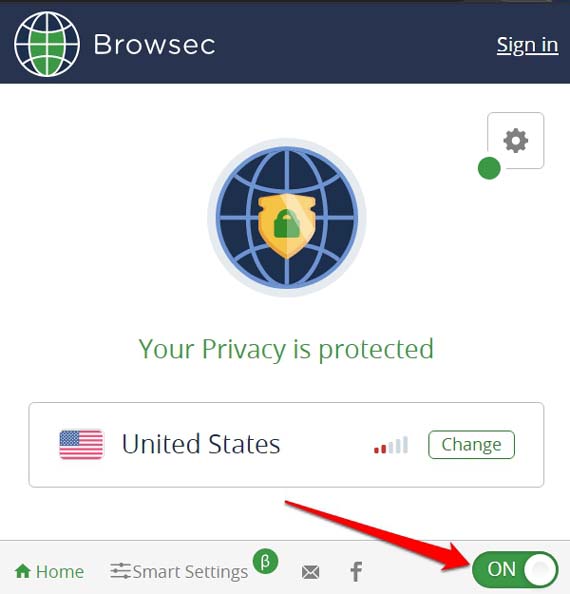
В Интернете доступно несколько популярных VPN-приложений для смартфонов и ПК. В зависимости от того, какое устройство вы используете, выберите VPN, который вам нравится.
2. Используйте сети Wi-Fi, защищенные паролем
Всегда используйте те сети Wi-Fi, которые защищены паролями. Это означает, что вам нужно ввести пароль для доступа к нему. Они вполне безопасны. Кроме того, к ней будет меньше доступа по сравнению с общедоступной сетью Wi-Fi, поскольку будет действовать ограничение на использование. Опять же, большинство людей могут не знать пароль и вместо этого предпочитают использовать общедоступный Wi-Fi.
3. Всегда держите Защитника Windows включенным
Никогда не отключайте Защитник Windows, если вы используете общедоступную сеть Wi-Fi. В противном случае это очень легко уступит место вредоносному ПО и другим уязвимостям безопасности вашего устройства. Собственный механизм безопасности Microsoft для ПК с Windows довольно эффективен. Держите его включенным всегда, независимо от того, используете ли вы общедоступный Wi-Fi или вошли в домашнюю сеть.
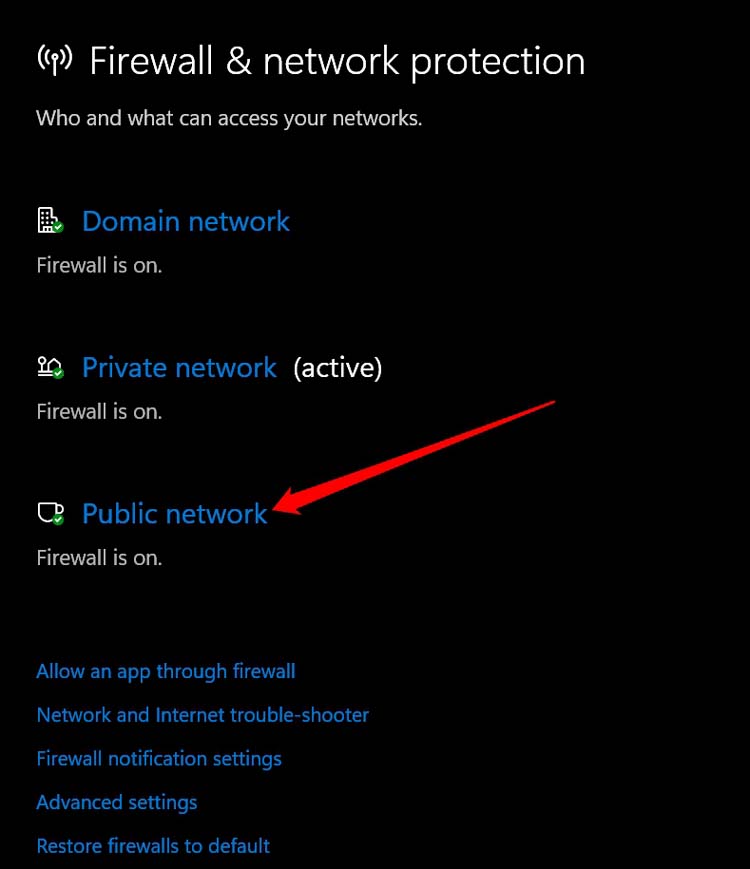
4. Включите 2FA на вашем устройстве
2FA, или двухфакторная аутентификация, — это один из наиболее безопасных способов использования вашего устройства и различных приложений. Это предотвратит любой злонамеренный и несанкционированный вход в вашу учетную запись Google. Обычно люди используют свои аккаунты Google для создания профилей в большинстве основных социальных сетей и других используемых ими приложениях.
Когда хакер попытается получить доступ к вашей учетной записи и войти в нее, вы будете уведомлены об этом. При использовании 2FA вам необходимо подтвердить вход с помощью кода аутентификации, который генерируется уникальным образом в таких приложениях, как Authy или Google Authenticator.
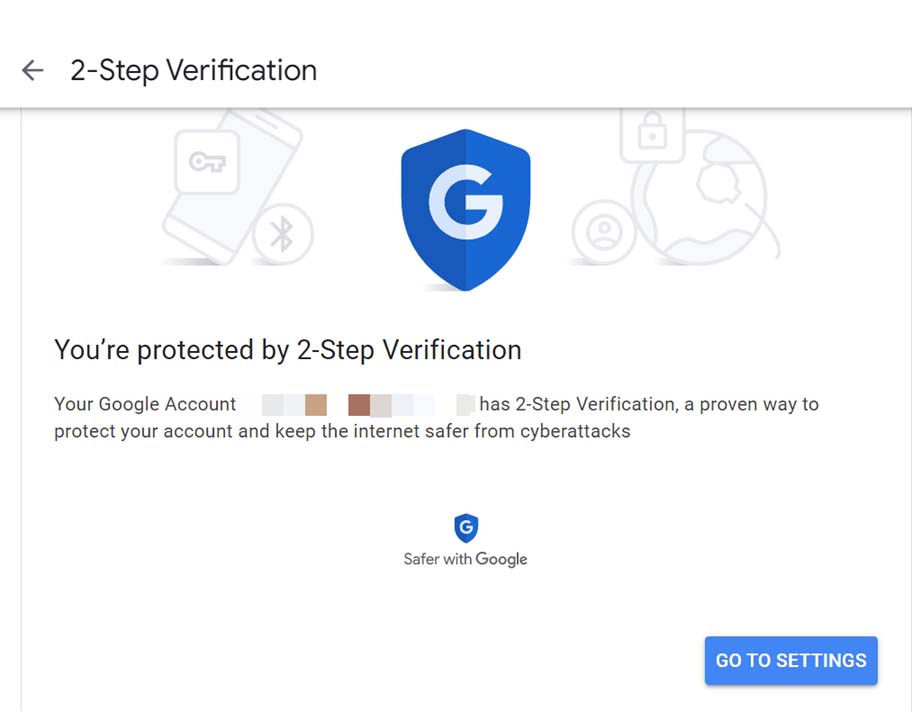
Несмотря на то, что у хакера есть ваши учетные данные для входа, уникальный сгенерированный код доступа будет известен только вам. Оно будет доступно вам на вашем устройстве. Следовательно, вы узнаете о взломе, а затем измените свои данные для входа. Если вам интересно узнать, как настроить 2FA для вашей учетной записи Google, ознакомьтесь с нашим руководством здесь .
5. Всегда просматривайте веб-сайты HTTPS
Это ошибка, если вы пытаетесь получить доступ к веб-сайту, в адресе которого нет HTTPS. HTTPS означает, что данные, загружаемые на сайт, надежно зашифрованы. Вот как включить доступ только к веб-сайтам HTTPS в браузере Chrome.
- Запустите браузер Chrome.
- В строке URL введите Chrome://settings и нажмите Enter.
- Теперь нажмите вкладку Конфиденциальность и безопасность на левой панели.
- Нажмите Безопасность.
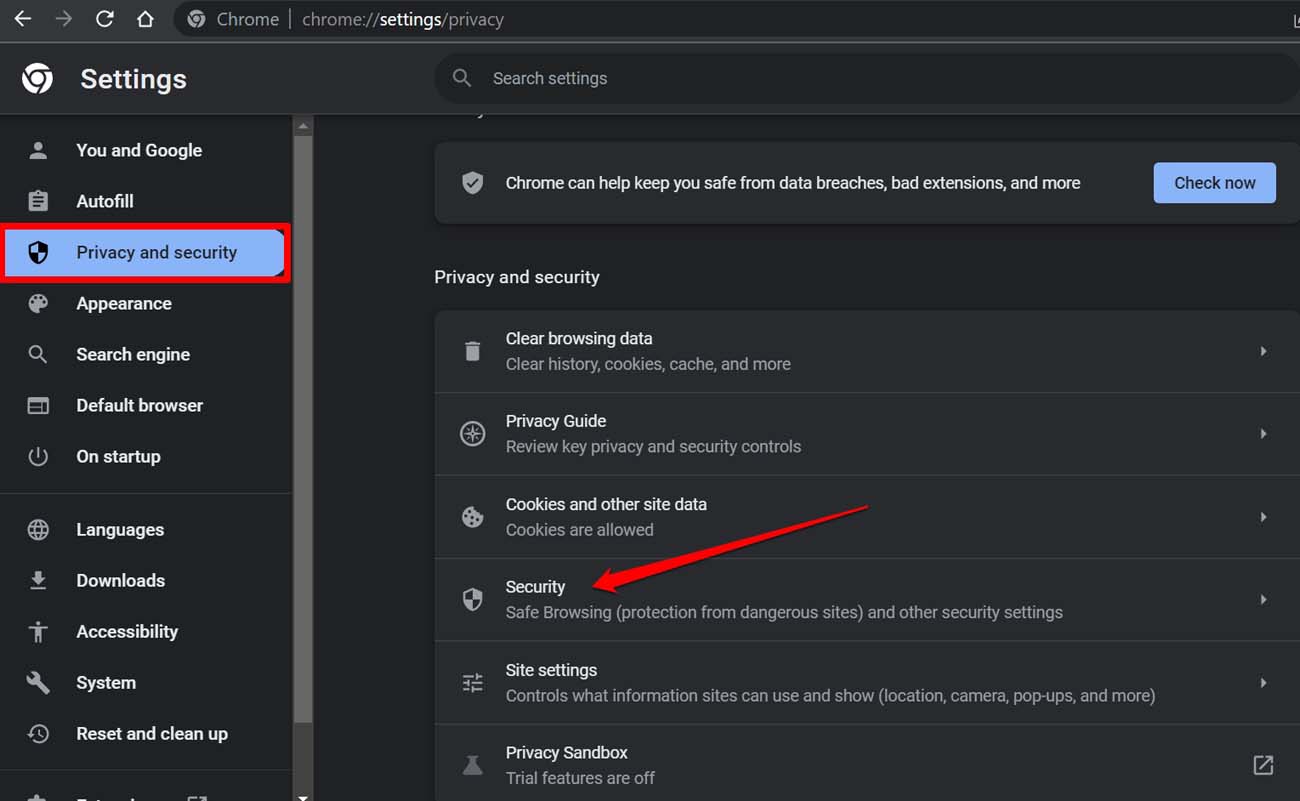
- Затем на вкладке «Дополнительно» включите функцию Всегда использовать защищенные соединения.
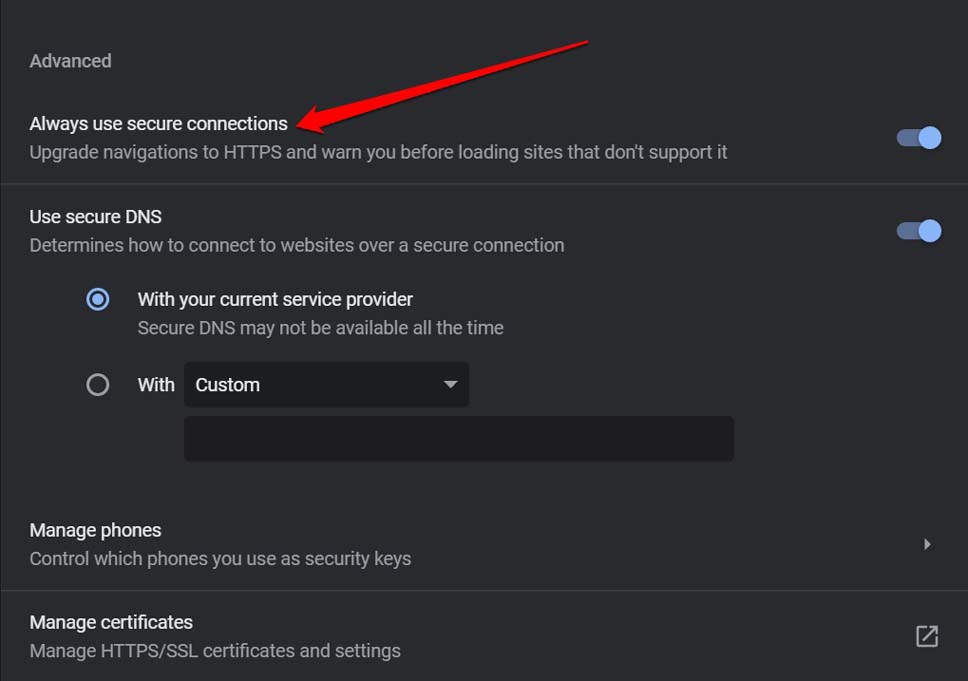
Если вы заходите в браузер Chrome из одной и той же учетной записи Gmail на ПК и смартфоне, то изменения, внесенные вами на одном устройстве, будут легко синхронизироваться с другим.
6. Обновите версию системы устройства до последней сборки
Устройство становится уязвимым, если своевременно не обновить версию его системы. С каждой итерацией сборки системы, выпущенной OEM-производителем, ваше устройство получает исправления ошибок, защиту от уязвимостей безопасности и новые функции. Можно многое упустить, если вы не установите обновление системы на свои устройства.
Обычно вы получите уведомление, когда новый пакет обновлений системы станет доступен для установки. В следующий раз, когда вы получите такое уведомление, немедленно скачайте обновление и сразу же установите его.
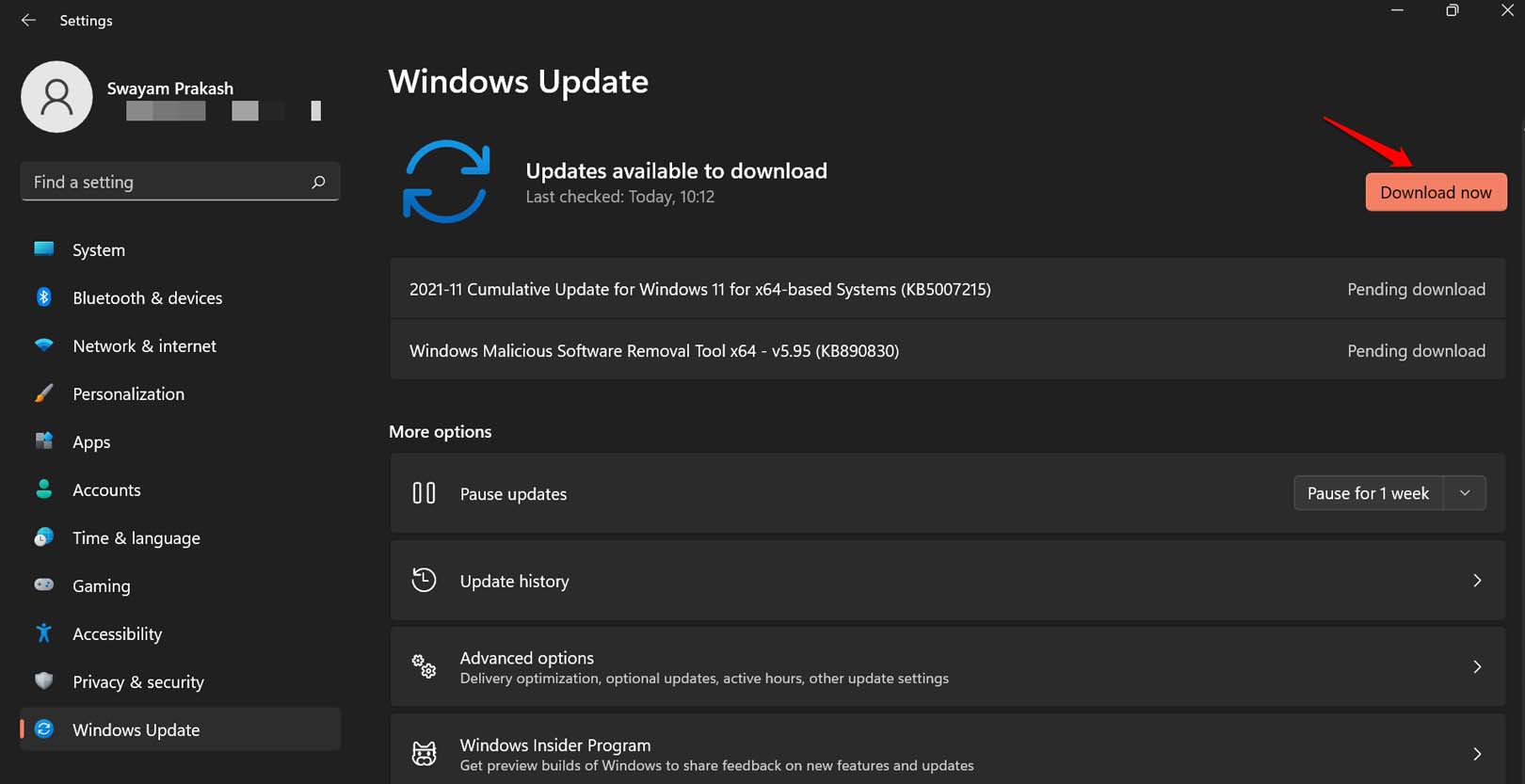
7. Никогда не выполняйте финансовые операции в общедоступных сетях Wi-Fi.
Если вам вообще необходимо использовать общедоступную сеть Wi-Fi, придерживайтесь тех, которые имеют доступ к паролю. Если это невозможно, включите VPN на своем устройстве для большей безопасности. Самое главное, никогда не совершайте никаких финансовых транзакций в общедоступной сети. Это может оказаться фатальной ошибкой. Ваши банковские реквизиты могут быть скомпрометированы.
В худшем случае, когда вам необходимо совершить какую-либо транзакцию, используйте дебетовую карту или карту вместо Google Pay или PhonePe. В противном случае переключитесь на мобильные данные и совершите транзакцию. Это нормально, но вводить банковские данные при использовании общедоступного Wi-Fi крайне не рекомендуется.
Заключение
Вот и все. Теперь, благодаря этим полезным советам и рекомендациям, вы можете безопасно использовать общедоступный Wi-Fi на любом устройстве, не беспокоясь о каких-либо проблемах безопасности. Зная об уязвимостях общедоступного Wi-Fi, вы легко сможете избежать кибермошенничества и хакеров.


